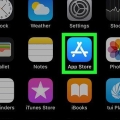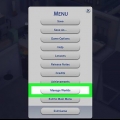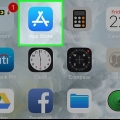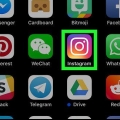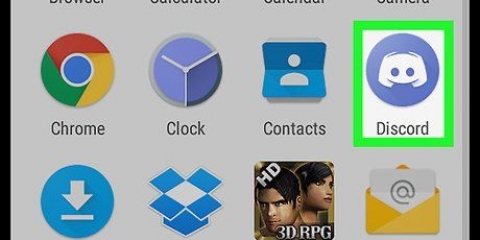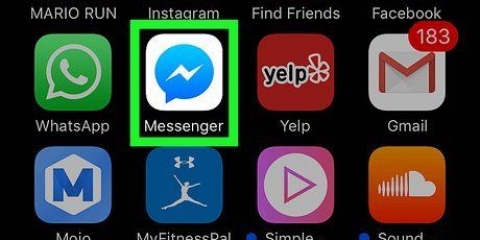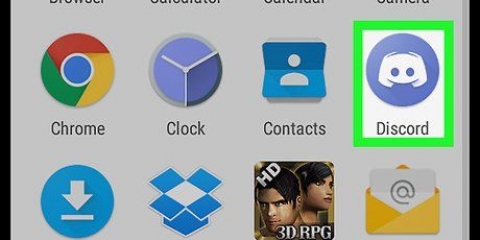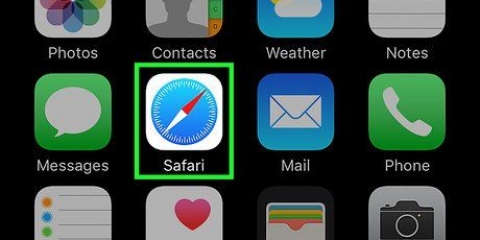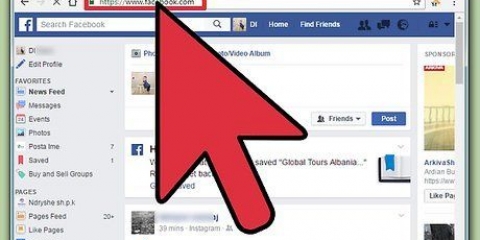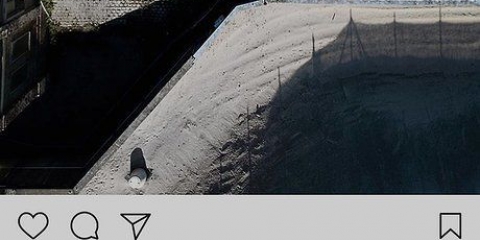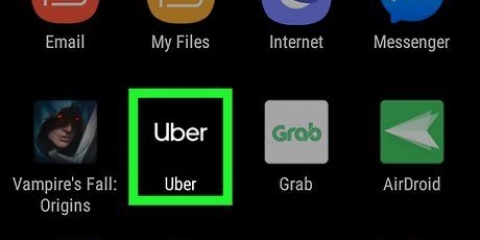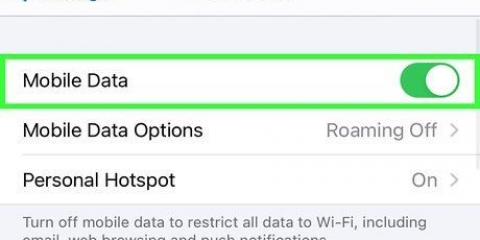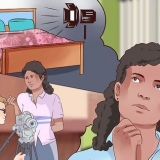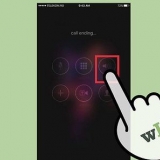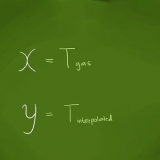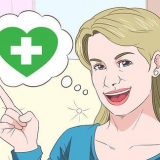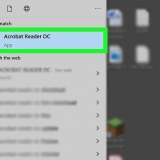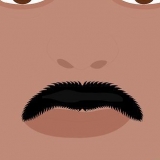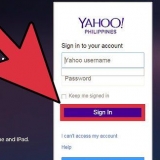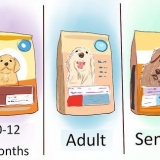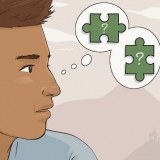Si vous êtes sur le point de supprimer plusieurs messages, cette option dira quelque chose comme Cinq (5) Supprimer les messages. Vous pouvez également cliquer "Tout supprimer" cliquez pour supprimer toute la série de messages. 




Si vous avez déjà une conversation ouverte, appuyez sur < coin inférieur gauche de l`écran pour revenir au menu Messages. Vous pouvez également appuyer sur deux ensembles de messages en même temps. Si vous faites cela, des cercles apparaîtront à côté de toutes ces séries de messages. 

Si vous ne souhaitez supprimer qu`un seul message de Messages, vous pouvez balayer vers la gauche dans la barre des messages, puis appuyer sur supprimer taper. Lors de la sélection des messages à supprimer, vous pouvez cliquer sur Tout supprimer appuyez sur dans le coin supérieur gauche de l`écran pour supprimer une conversation. De la même manière que vous supprimez les messages texte normaux, vous pouvez également supprimer les messages, photos, vidéos et pièces jointes Digital Touch.
Supprimer des sms sur un iphone
Teneur
Dans cet article, vous pouvez lire comment supprimer un ou plusieurs messages texte de votre iPhone.
Pas
Méthode 1 sur 3 : Supprimer les messages uniques

1. Ouvrez vos messages sur votre iPhone. Pour ce faire, appuyez sur l`icône verte avec une bulle de dialogue blanche dessus. Vous devriez le voir sur l`un de vos écrans d`accueil.

2. Sélectionnez une conversation dans le menu Messages. Si vous avez déjà ouvert une conversation, vous pouvez cliquer sur < appuyez en haut à gauche de l`écran pour revenir au menu Messages.

3. Appuyez et maintenez un message que vous souhaitez supprimer. Appuyez votre doigt sur un message que vous souhaitez supprimer et maintenez jusqu`à ce qu`un menu apparaisse.

4. Choisissez plus. Cela devrait être l`une des options dans le menu qui est apparu au bas de l`écran.

5. S`il y en a plusieurs, sélectionnez les messages que vous souhaitez supprimer un par un. Le message que vous avez initialement sélectionné sera automatiquement vérifié. Une coche bleue apparaîtra à côté de chaque message que vous avez sélectionné.

6. Appuyez sur l`icône de la corbeille. Vous pouvez le trouver en bas à gauche de l`écran.

sept. Appuyez sur Supprimer le message. Le message que vous avez sélectionné sera alors immédiatement supprimé.
Méthode2 sur 3:Supprimer une seule conversation

1. Ouvrez les messages sur votre iPhone. Pour ce faire, appuyez sur l`icône verte avec la bulle de dialogue blanche dessus. Vous devriez le voir sur l`un de vos écrans d`accueil.

2. Balayez vers la gauche sur une conversation que vous souhaitez supprimer. Faites glisser votre doigt de droite à gauche sur la conversation.
Vous verrez alors une poubelle rouge.

3. Appuyez sur le bouton Supprimer qui apparaîtra. Toutes les données de la conversation sélectionnée seront alors supprimées de votre iPhone.
Par exemple, si vous avez téléchargé des images ou des vidéos de la conversation dans votre galerie de photos, elles doivent toujours y être stockées.
Méthode3 sur 3:Supprimer plusieurs conversations

1. Ouvrez les messages sur votre iPhone. Pour ce faire, appuyez sur l`icône verte avec la bulle de dialogue blanche dessus. Vous devriez voir cette icône sur l`un de vos écrans d`accueil.

2. Appuyez sur Modifier. Cette option se trouve dans le coin supérieur gauche de l`écran des messages.

3. Sélectionnez les conversations que vous souhaitez supprimer une par une. Appuyez sur les cercles pour sélectionner les séries de messages un par un.
Vous pouvez également sélectionner rapidement toutes les séries de messages en appuyant sur l`un des cercles blancs avec votre doigt et en faisant glisser votre doigt vers le bas en ligne droite sur le reste des cercles. Tous les cercles sur lesquels vous avez passé votre doigt doivent maintenant être correctement sélectionnés.

4. Appuyez sur Supprimer. Cette option est dans le coin inférieur droit de l`écran. Si tout va bien, le message que vous avez sélectionné est maintenant parti.
Des astuces
Mises en garde
- Si vous n`avez pas utilisé de point de restauration, vous ne pouvez généralement pas récupérer les messages une fois supprimés.
Articles sur le sujet "Supprimer des sms sur un iphone"
Оцените, пожалуйста статью
Similaire
Populaire